Ryd opp dårlige iPhone-bilder med disse 5 decluttering-appene
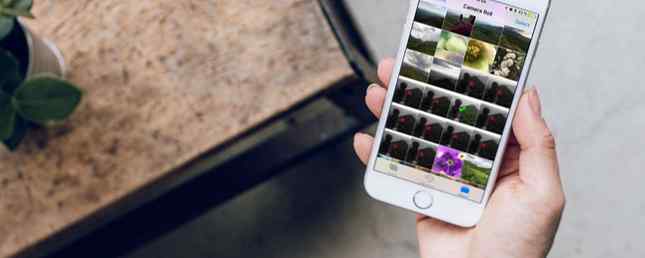
Hvis du er snap-glad, kan organisering av iPhone-kameraets roll bli kjedelig. To oppgaver er spesielt så: sammenligne lignende bilder for å velge det beste av gjengen, og luke ut dårlige bilder.
Hvorfor ikke la en smart app gjøre disse oppgavene raskt og enkelt for deg? Velg en fra listen nedenfor.
Før vi begynner ...
Du bør merke noen viktige punkter før du fortsetter:
- Husk at slettede bilder havner i Nylig slettet mappe av Bilder-appen. Inntil du tømmer denne mappen, vil du ikke gjenvinne plassen som er opprettet ved å søppelge bildene fra telefonen.
- For å fjerne de slettede bildene manuelt, må du først åpne Nylig slettet mappe i Bilder-appen. Deretter trykker du på Å velge øverst til høyre og deretter Slette alle nederst til venstre. Telefonen din vil også fjerne bilder fra denne mappen etter at de sitter i den i 30 dager.
- Det er best å gå gjennom bildene og andre medier som en app har lined opp for masse sletting. Dette vil sikre at du ikke mister noen verdifulle filer ved et uhell.
- Du må være ekstra forsiktig når du sletter bilder fra iCloud Photo Library. ICloud Photos Master Guide: Alt du trenger å vite for fotostyring. ICloud Photos Master Guide: Alt du trenger å vite for fotostyring. Vår iCloud fotosguide viser deg hvordan du får tilgang til iCloud-bilder, hvordan du sletter bilder fra iCloud, hvordan du laster ned bilder fra iCloud og mer. Les mer . Ellers kan du ende opp med å miste viktige fra alle dine Apple-enheter og iCloud også.
La oss nå se på appene vi har valgt for deg.
1. Fjern master for kamerarulle
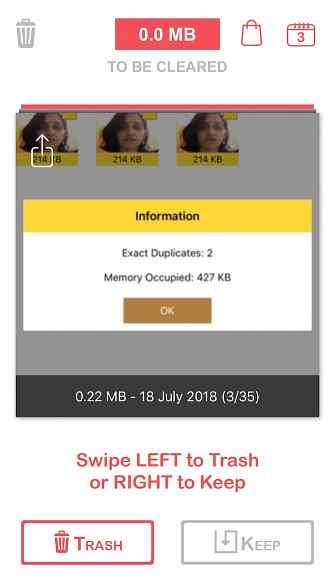
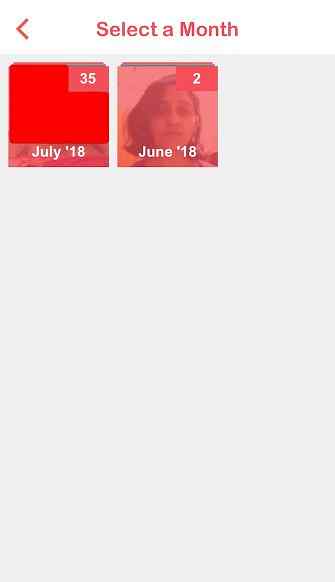
Appen lar deg søppelbilder, Tinder-stil. Når du har installert det, kan du sile gjennom bildene dine én for én, sveip til venstre for å slette et bilde og sveipe riktig for å beholde det. Etter hvert sveiper, kommer neste bilde automatisk til gjennomgang. Det er også praktisk at du kan velge bilder etter måned.
Fjern Master er ikke den eneste appen som tar en Tinder-lignende tilnærming til bildefjerning. PhotoTrash ($ 1) og Cleen Photos (Free) er et par Fjern Master alternativer du kan sjekke ut.
Elsker hele swipe-left, swipe-right tilnærming til apps? Prøv Tinder-opplevelsen for e-post, jobber, mat og mer.
Nedlasting: Fjern Master for Camera Roll (gratis, premium versjon tilgjengelig)
2. Remo
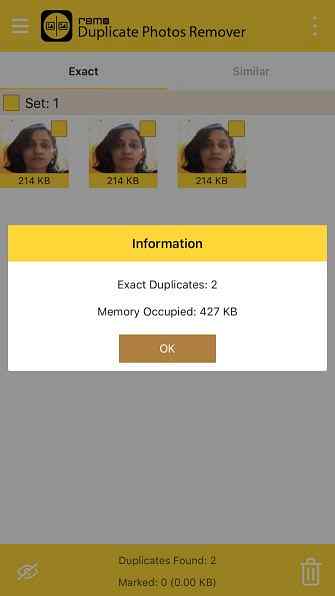
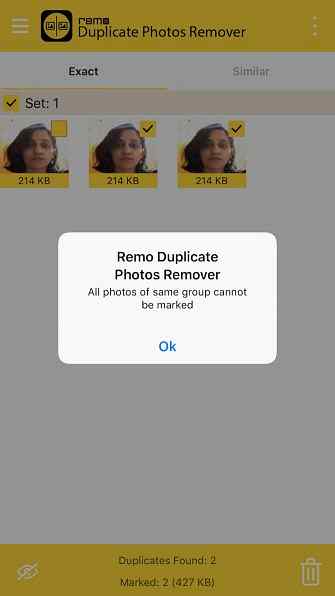
Etter å ha skannet fotobiblioteket, fjerner Remo alle eksakte duplikatene i en kategori og alle de tilsvarende bildene i en annen. I begge kategoriene kan du markere avmerkingsboksen for hele settet med duplikater / lignende bilder samtidig. Du har også mulighet til å velge / avmarkere bilder individuelt før du sletter dem.
Ikke bekymre deg for at du vil ende opp med å dumpe alle bildene i et sett uten å bety. Remo vil stoppe deg fra å gjøre det med en feilmelding.
Vil du ekskludere bestemte bilder og sett når du skanner biblioteket ditt i fremtiden? Du kan markere dem som unntak for å varsle Remo etter eget valg. Du vil kanskje også optimalisere terskelen for hvor tett du vil at Remo skal matche lignende bilder. For å gjøre dette, gå til appens innstillinger.
Hvis du vil ha en gratis, enkel app for å fjerne duplikater og lignende bilder i bulk, installerer du Remo. Det er bare synd at det ikke er like nøyaktig som Gemini Photos, neste app på vår liste.
Nedlasting: Remo (gratis)
3. Tvillingbilder
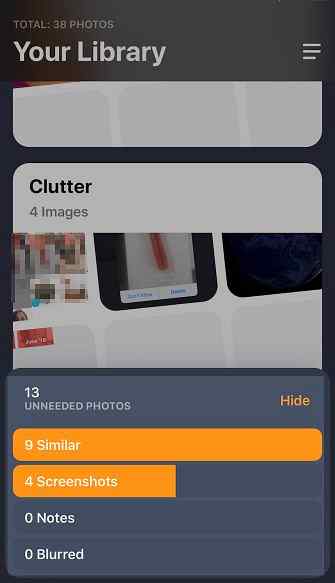
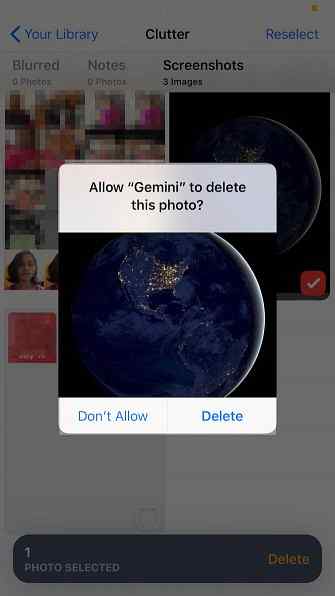
Lurer på om Gemini-bilder har noe å gjøre med duplikatfilfinder Mac-app Slik fjerner du duplikatdata på Mac-en og frigjør plass Slik fjerner du duplikatdata på Mac-en og frigjør plass Dupliser bilder, dokumenter og nedlastinger som kaster bort plass på din Mac? Slik fjerner du enkelt dupliserte filer på macOS. Les mer Gemini? Ja det gjør det. MacPaw, utvikleren av Gemini, bestemte seg for å rydde opp iPhone-rollen din også med Gemini Photos.
IPhone-appen velger automatisk de dårlige bildene som klamrer opp telefonen din og serverer dem for gjennomgang. Du ser alt fra uklare bilder og duplikater til skjermbilder og bilder med tekst. Enten du vil følge appens anbefaling og søppel disse bildene i bulk eller beholde noen av dem, er det opp til deg.
Du finner også sett med lignende bilder og a “beholde” anbefaling av appen for det beste bildet i et sett. Men denne funksjonen er bare tilgjengelig med en gratis prøveperiode de første tre dagene etter at du har installert appen. Deretter trenger du et betalt abonnement for det.
Vil du forlate bestemte bilder ut av fremtidige skanninger? Ikke noe problem. Alt du trenger å gjøre er å legge dem til appens Ignorer liste. Med Gemini-bilder kan du også slette hele fotobiblioteket ditt i ett skudd.
Nedlasting: Gemini-bilder (gratis, abonnement tilgjengelig)
4. Dr. Cleaner
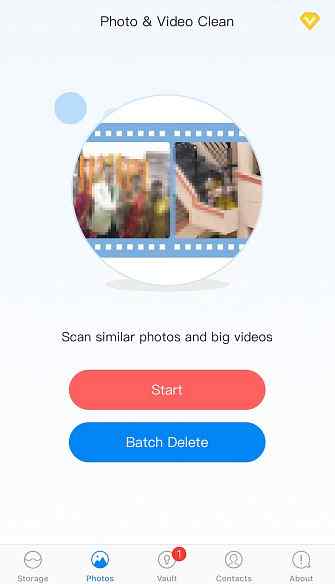
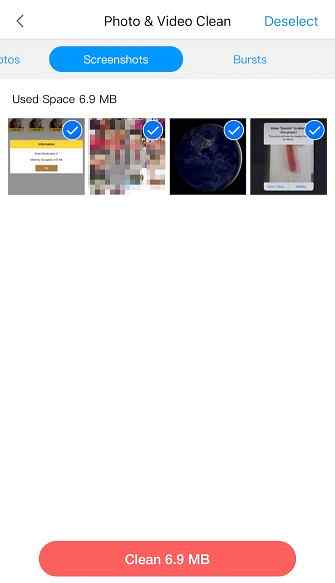
Denne appen grupperer ikke bare de overflødige bildene på telefonen, men også skjermbilder, brastbilder og videoer hogging for mye lagringsplass iPhone Storage Full? Hvordan lage gratis plass på IOS iPhone Storage Full? Hvordan opprette ledig plass på iOS Den beste måten å maksimere tilgjengelig iPhone-lagringsplass på er å kjøpe den største enheten du har råd til. For sent for det? Slik lager du ledig plass på din iOS-enhet. Les mer .
Når Dr. Cleaner skanner fotobiblioteket, listes det disse kategoriene som faner. Du finner de sletteverdige bildene (ifølge appen) automatisk valgt. Appen viser også hvor mye plass du kan gjenopprette ved hver deling av masse.
Dr. Cleaner er ikke din vanlige bildeavvikende app, som det gjør mer enn bare å jakte på duplikater på iPhone. Appen dobler som en duplikat kontaktfinder, et lagringsvedlikeholdsprogram og et fotohvelv.
Nedlasting: Dr. Cleaner [Ikke lenger tilgjengelig]
5. Bulk Slett

Bulk Slett lar deg velge bilder med en sveipe og slette dem i bulk. Men det er ikke så mye, siden Photos-appen lar deg gjøre det samme.
Men i motsetning til appen Bilder, fjerner du masse:
- Gjør det lettere å skille mellom valgte og ikke valgte bilder
- Lar deg slette hele fotobiblioteket hvis du ønsker å starte fra bunnen av
Den virkelige fordelen med appen er tidsbasert sletting. Med denne funksjonen kan du velge å slette alle bilder tatt i den siste timen, eller for eksempel de siste 30 dagene.
Nedlasting: Bulk Slett ($ 1)
Forvis rotet fra iPhone-bildene dine
Du står for å få ganske ledig plass på telefonen når du er ferdig med å slette alt avlet fra kamerarullen.
Sikker på at du alltid kan bruke de innebygde iPhone-funksjonene til å administrere bildene. Forbedre din iPhone-fotoadministrasjon for å frigjøre mer plass. Forbedre din iPhone-fotoadministrasjon for å frigjøre mer plass. Har du tusenvis av bilder på iPhone? Er det vanskelig å finne bildene du leter etter? Er din iPhone full? Du må jobbe med fotoadministrasjonen. Les mer . Men med hjelp av appene ovenfor kan du til og med nyte prosessen.
Utforsk mer om: IOS Apps, iPhoto, Smartphone Photography, Storage.


